與Word文檔一樣,有時需要將ODF文件轉換為PDF文件,以提高跨平台兼容性。這是有關如何將ODF文檔轉換為PDF文件的快速指南。包括在線和桌面解決方案。
壹.什麼是ODT文件
帶有“ .ODT”擴展名的文件是OpenDocument文本文檔,通常由文字處理器程序OpenOffice Writer創建。 ODT和DOCX Word是兩種主要且廣泛使用的文檔格式。與Word文檔一樣,ODT文件也包含文本,圖像,樣式,對象和其他元素。
由於是由OpenOffice創建的,因此ODT文件可以自然地通過OpenOffice打開。同時,他們還可以打開,在一些程序編輯與OpenOffice的兼容,如LibreOffice的作家, AbiWord的,Doxillion,NeoOffice中,KWord中,等在線文字處理器,如Google Docs和微軟Word Online也可以打開和編輯ODT文件好。
進一步閱讀:
二.如何將ODT轉換為PDF
要將.ODT轉換為PDF文件,您需要支持ODT文檔的專業PDF創建器。 PDFelement Pro是一個不錯的選擇。 PDFelement Pro是一個功能強大的桌面和移動應用程序,專門用於PDF的創建,編輯和轉換。它可以解決日常PDF工作中的大多數問題。現在,讓我們學習如何使用PDFelement Pro將ODT轉換為PDF。
步驟1.在Windows或Mac計算機上免費下載並安裝PDFelement Pro。
第2步。啟動程序,然後在主界面上選擇“創建PDF”,然後從計算機中選擇一個ODF文件並打開它。
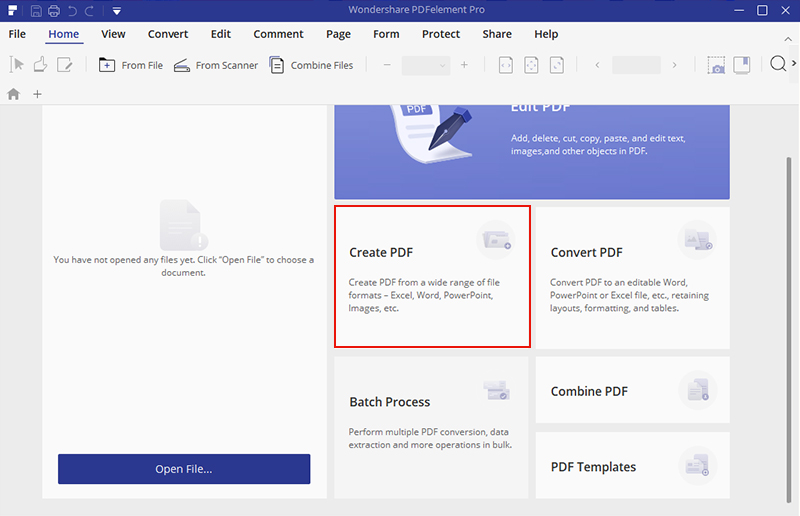
步驟3.您的ODT文檔將在PDFelement Pro中打開,如果需要,可使用多種編輯工具編輯文件。然後轉到頂部菜單欄上的“文件”選項,然後從下拉菜單中選擇“另存為”。
將出現一個“另存為”對話框。在對話框中選擇一個保存PDF的位置,然後在“另存為類型”選項上選擇“ PDF文件(.pdf)”,然後單擊“保存”。現在,您的ODT文件已轉換為PDF並保存在計算機上。
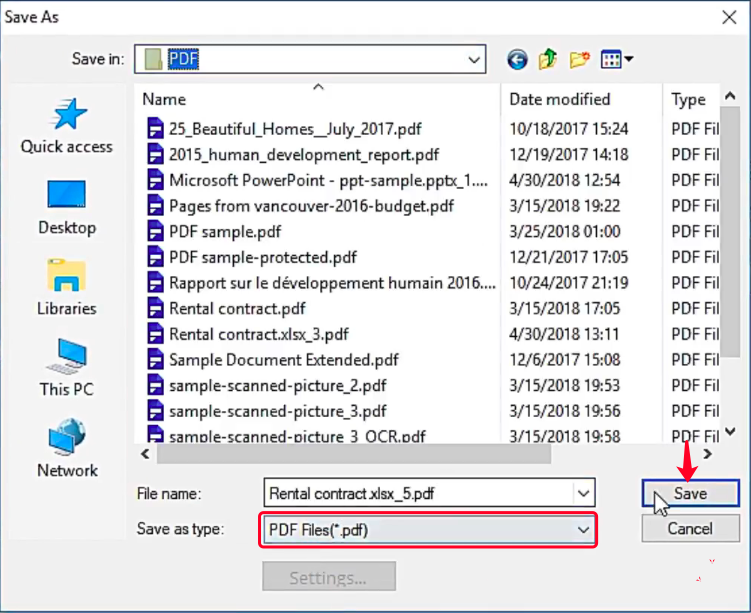
三.如何在線將ODT轉換為PDF
與桌面轉換器程序不同,在線ODT至PDF轉換器允許您隨時隨地轉換文件。只要您具有互聯網連接,就可以從Windows,Mac,Linux,Android,iOS等任何系統中的任何設備上載ODF並將其轉換為PDF。在這裡,我們將介紹一些具有高輸出質量和效率的免費在線轉換器。
選項1. PDF Candy
PDF Candy是最受歡迎的在線PDF轉換服務之一。人們喜歡PDF Candy因為它易於使用且支持多種文檔類型。此外,它還允許您從Google Drive和Dropbox導入文件,並在包括ODT到PDF在內的所有轉換過程中將轉換後的文件導出回它們。現在讓我們開始業務。
步驟1.在PDF Candy主頁上打開ODT to PDF Converter 。
步驟2.點擊“添加文件”按鈕以上傳一個或多個ODT文檔。
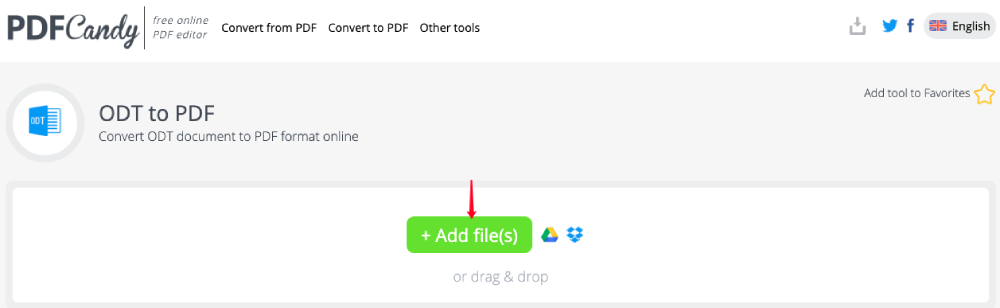
步驟3.在線轉換器將自動開始上傳您的ODT文件並將其轉換為PDF。請耐心等待。
步驟4.轉換完成後,服務器將重定向到結果頁面。現在,您可以單擊“下載”按鈕,將轉換後的PDF保存到本地設備。
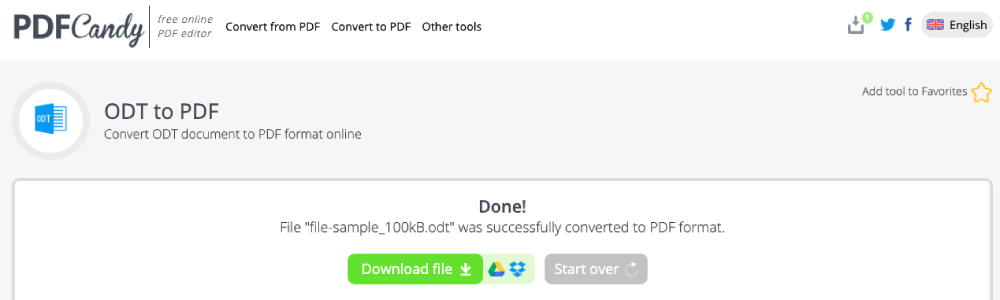
選項2.Zamzar
說到文檔類型支持, Zamzar絕對是著名的網站之一。在Zamzar,您可以在數百種格式之間轉換文件,包括文檔,電子書,視頻,音頻,CAD和壓縮文件格式。要將ODT轉換為PDF,只需執行以下步驟。
步驟1.轉到Zamzar平台,然後選擇“ ODT to PDF ”在線轉換器。然後單擊“添加文件”按鈕,然後在本地設備上選擇一個ODT文件進行上傳。

步驟2.在界面中心選擇“ pdf”作為輸出格式。

步驟3.點擊“立即轉換”,立即開始將ODF文檔轉換為PDF文件。

步驟4.轉換後,您可以點擊“下載”按鈕將創建的PDF文件下載到結果頁面上。

這就是使用Zamzar將ODT文件轉換為PDF所需的所有步驟。這不是很簡單嗎?
選項3.Convertio
我們強烈推薦的另一個在線解決方案是Convertio,它是一個在線平台,使用戶可以轉換視頻,音頻,圖像,文檔,字體等的格式。現代而簡潔的界面使用戶可以使用在線工具輕鬆地完成工作。
步驟1.打開ODT到PDF轉換器,然後單擊“選擇文件”以上傳您想要轉換的ODT文件。
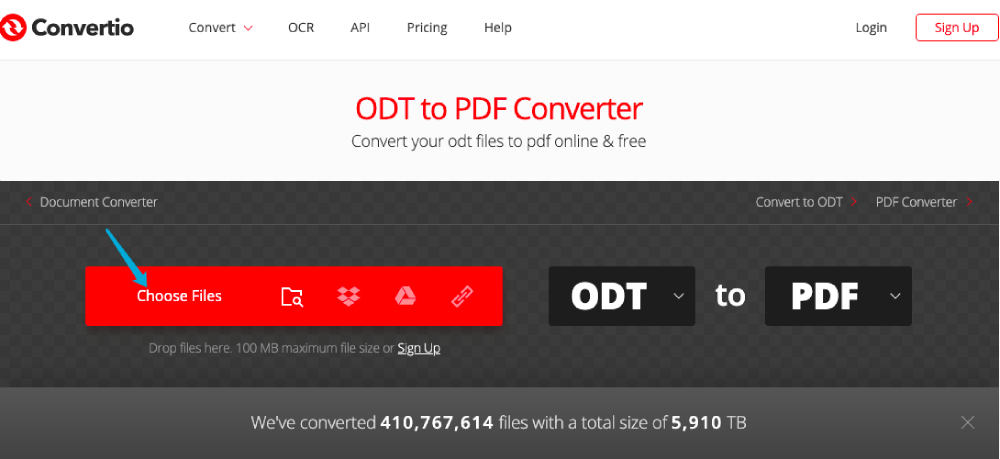
步驟2,接下來,您將在文件行中看到您選擇的ODF文件。如果您需要上傳更多文件,只需單擊“添加更多文件”。準備好後,點擊“轉換”開始該過程。
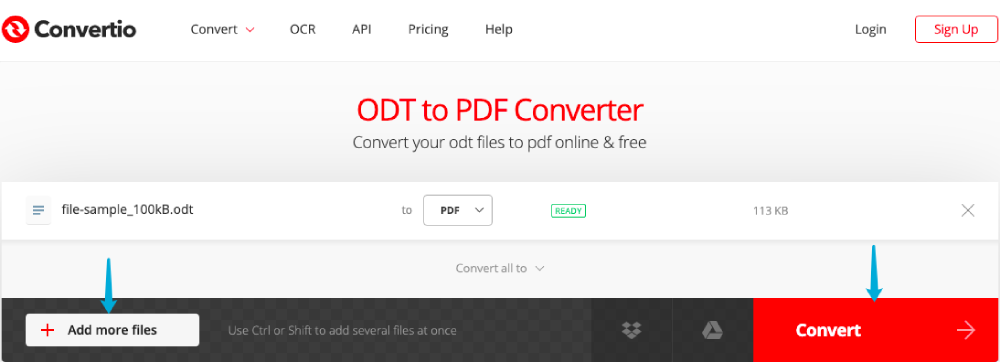
步驟3.等待轉換器上傳並轉換文件。轉換後,將顯示結果頁面。現在點擊“下載”按鈕以下載轉換後的PDF。
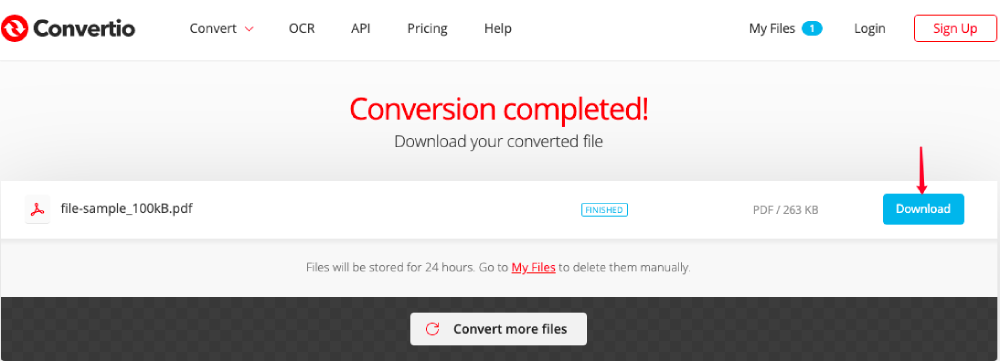
這就是通過Convertio將擴展名為“ .odt”的文件轉換為PDF的方式。
選項4. ONLINE2PDF
ONLINE2PDF是創建於2007年的PDF的古老品牌。在此網站上,您可以將其他文檔轉換為PDF,編輯,合併,解鎖PDF文件,以及將PDF轉換為Excel ,Word,Powerpoint,JPG和其他格式。
步驟1.在ONLINE2PDF上選擇“ ODT to PDF ”。
步驟2.在主界面上選擇“選擇文件”,打開並上傳轉換所需的ODT文件。您一次可以上傳一個或多個文件。
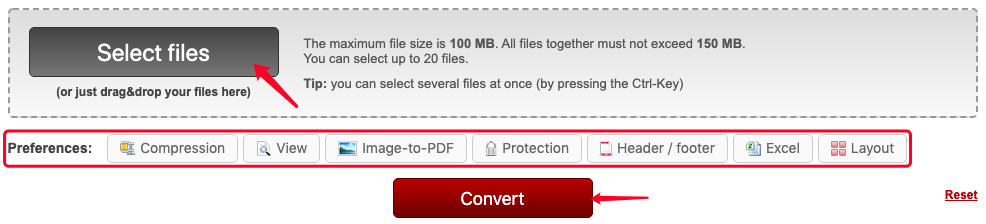
步驟3.自定義ODT到PDF的轉換設置。
如果需要添加另一個文件,可以在下一個文件行上單擊“瀏覽”。默認情況下,轉換器會將您上傳的整個文件轉換為PDF。如果您只需要轉換文檔的特定頁面,則只需單擊文檔旁邊的“剪刀”圖標,然後輸入頁碼或頁面範圍即可。
同時,在“轉換為”選項上,您可以選擇將ODT文件轉換為PDF或基於圖像的PDF,或將文件的每一頁轉換為單獨的PDF文件。
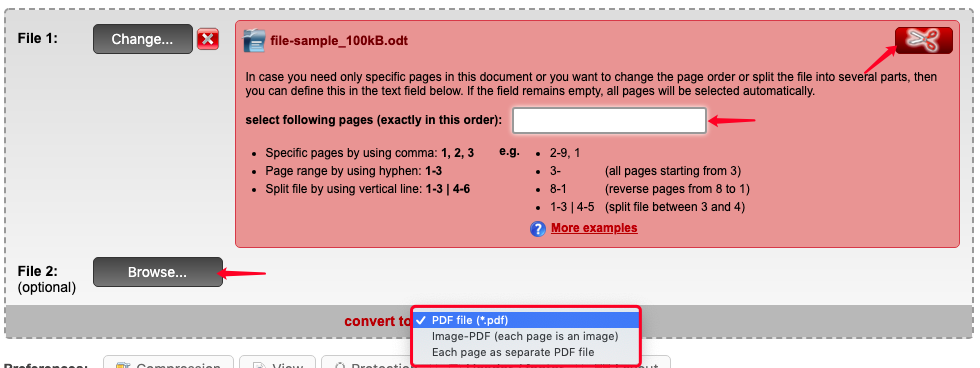
步驟4.接下來,您可以選擇查看,壓縮,保護,添加頁眉或頁腳,並在“首選項”部分更改佈局。如果不需要它,只需跳過此步驟。

第5步。最後,單擊“轉換”按鈕,開始將ODT轉換為PDF。
步驟6.您的文件將被立即上傳並轉換。轉換後的PDF文件將自動下載到您的設備中。如果沒有,只需單擊“手動下載”鏈接即可開始下載過程。
到目前為止,我們相信您已經掌握了將ODF文件轉換為PDF的所有解決方案的技巧,這是我們在本文中介紹的。您最喜歡哪種方法?您是否對此主題有更多想法?請隨時發表評論讓我們知道。
本文是否有幫助? 感謝您的反饋意見!
是 要么 沒有
































評論